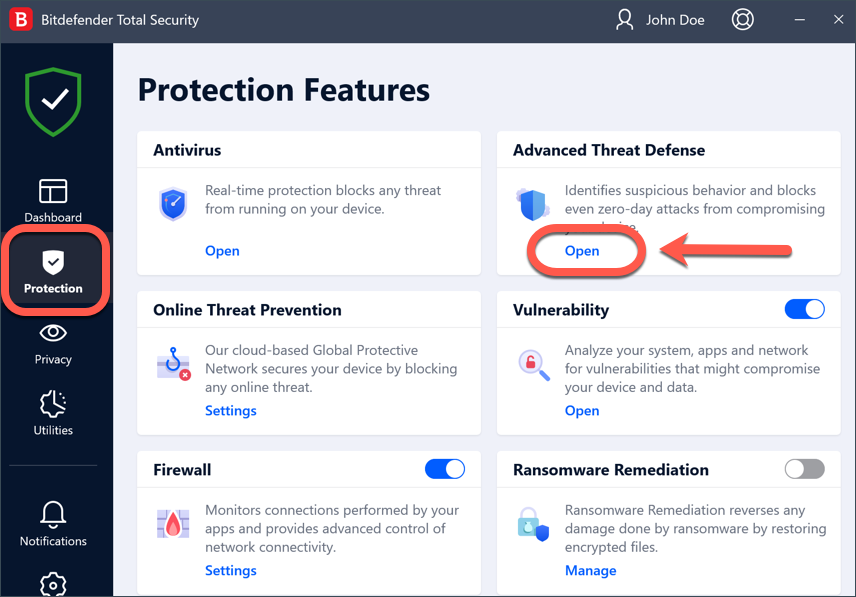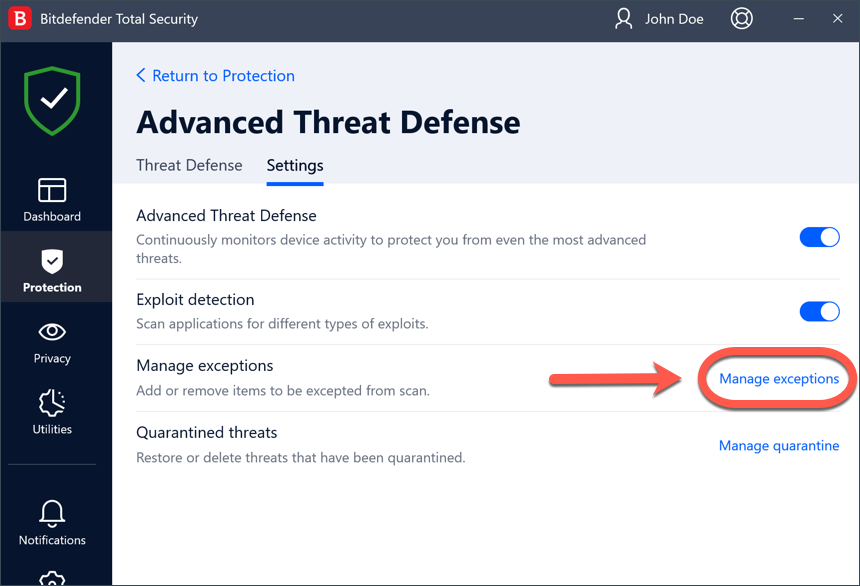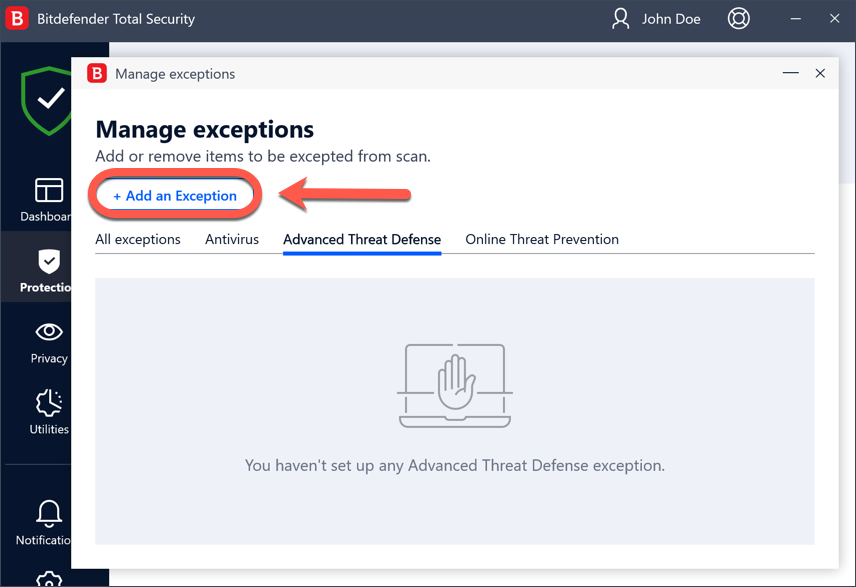Den här artikeln visar hur du lägger till ett undantag till Avancerat hotskydd (Advanced Threat Defense) för processen för ett betrodd program så att Bitdefender inte blockerar det om det utför åtgärder som kan verka misstänkta. Avancerat hotskydd är en Bitdefender-funktion som kontinuerligt övervakar processer som körs för att identifiera avvikelser i apparnas beteende och korrelerar olika misstänkta beteenden för att avsevärt förbättra upptäckten. Den här metoden skiljer sig från traditionell upptäckt av skadlig kod, som innebär att skadlig kod identifieras med hjälp av virussignaturdatabasen. Läs denna översikt över Bitdefender Avancerat hotskydd för att få veta mer.
Så förhindrar du Bitdefender Avancerat hotskydd från att blockera en process
Om du vill utesluta en legitim process från att blockeras som ett potentiellt hot av Advanced Threat Defense följer du de här stegen:
1. Klicka på Skydd på navigeringsmenyn i Bitdefender-gränssnittet.
2. I panelen Avancerat hotskydd klickar du på Öppna.
3. I fönstret Inställningar klickar du på Hantera undantag.
4. Klicka sedan på + Lägg till undantag i det nya fönstret som visas på skärmen.
5. Ange sökvägen till processen (.EXE filändelse) du vill undanta från skanning i motsvarande fält.
Alternativt kan du också bläddra i datorns enheter till EXE-filen och utesluta den:
- Klicka på förstoringsglaset till höger i fönstret Undantag.
- Följ sökvägen till den mapp där programfilen är lagrad.
- Välj den körbara filen (.EXE-filtillägget) och klicka sedan på OK-knappen.
Viktigt!
Endast .EXE-filtyper kan läggas till i undantagslistan. Tillägget .exe står för "körbar", filen som öppnar en app. Andra filtyper eller mappar kan inte uteslutas eftersom Advanced Threat Defense endast övervakar körande .EXE-processer.
6. Aktivera reglaget bredvid Avancerat hotskydd.
7. Slutligen klickar du på Spara.
Den nya regeln läggs till i listan med undantag. Om du vill ta bort en uteslutning klickar du bara på papperskorgen bredvid den.
Videohandledning
Så här lägger du till ett undantag till Avancerat hotskydd:
ⓘ Obs: Om du vill ändra videoundertexterna till ditt modersmål eller ett annat språk som du känner dig bekvämare med klickar du på CC-knappen längst ner i videon för att aktivera textning och klickar sedan på ikonen ⚙︎, väljer Undertexter/CC, klickar på Auto-översättning och väljer det språk du vill ha.